Stable DiffusionでAI画像生成を始めた方なら、「VAE」という言葉を聞いたことがあるかもしれません。VAE(Variational Autoencoder)は、生成される画像の品質を劇的に向上させる重要なコンポーネントの一つです。しかし、VAEとは具体的に何なのか、他の技術とどう違うのか、どのように活用すればよいのかを理解している方は意外に少ないのではないでしょうか。
VAEを正しく理解し活用することで、これまでぼんやりしていた画像が鮮明になり、色彩豊かで細部まで美しい作品を生成できるようになります。本記事では、VAEの基本的な仕組みから、Autoencoderや他のStable Diffusionコンポーネントとの違い、実際の導入方法まで、初心者にも分かりやすく解説していきます。AIアート制作のクオリティを次のレベルに引き上げたい方は、ぜひ最後までお読みください。

Stable DiffusionのVAEとは何ですか?基本的な仕組みと役割を教えてください
VAE(Variational Autoencoder:変分オートエンコーダ)は、Stable Diffusionで生成される画像の品質を向上させる補助ツールです。生成された画像がぼんやりしている、彩度が低い、細かい部分が崩れているといった問題を解決し、くっきりとした鮮明度の高い画像へと変換する役割を担います。
VAEの基本的な仕組みは、データの「圧縮」と「復元」というプロセスに基づいています。具体的には、入力データを「潜在空間(Latent Space)」と呼ばれる低次元の抽象的な表現に圧縮(エンコード)し、その後この潜在表現から元のデータ形式に復元(デコード)します。例えば、512×512ピクセルの画像を64×64ピクセルの潜在表現に圧縮することで、処理の負担を大幅に軽減できます。
Stable Diffusionの画像生成プロセスにおいて、VAEは「Pixel Space(ピクセル空間)」と「Latent Space(潜在空間)」の橋渡し役を担っています。拡散モデルが潜在空間内で画像を生成した後、VAEデコーダーがその潜在表現をピクセル画像として最終出力する重要な役割を果たします。
VAEの導入により得られる具体的なメリットには、鮮明度の向上と画像の劣化軽減、細かい描写や装飾パーツの補正、肌の色味や光彩のバランス調整、彩度の向上とくすみ・ぼやけの解消があります。これらの効果により、同じプロンプトを使用しても、VAEの有無や種類によって出力画像の品質が大きく変わることがあります。
まるで写真に「美肌フィルター」をかけるように、VAEは生成された画像に最終的な美しさと鮮やかさを与える存在といえるでしょう。
VAEとAutoencoder(オートエンコーダ)の違いは何ですか?
VAEとAutoencoderは、どちらもデータを圧縮・復元するニューラルネットワークですが、その目的と仕組みに重要な違いがあります。この違いを理解することで、なぜStable DiffusionでVAEが使われているのかが明確になります。
Autoencoder(オートエンコーダ)は、入力データと出力データを一致させるように学習するネットワークで、主に情報圧縮器としての役割を果たします。圧縮された潜在表現から元のデータを忠実に再構成することに重点を置いており、その潜在空間は連続性が保証されていません。そのため、Autoencoderのエンコーダー以外から潜在表現を得てデコーダーに入力しても、意味のある画像が生成されにくいという課題がありました。
一方、VAE(Variational Autoencoder)は、Autoencoderを発展させたもので、データを圧縮する際に潜在空間を確率分布(通常はガウス分布)として表現します。この確率分布からランダムにサンプリングを行うことで、学習していない中間的なデータや、全く新しい多様なデータを生成する能力を持つ「生成モデル」としての役割を果たします。
VAEの特徴的な機能として、「滑らかさ(smoothness)」があります。潜在空間内で2つのデータに対応する潜在表現の間を動かすことで、例えば男性の顔から女性の顔へといったように、出力画像を滑らかに変化させることが可能です。
さらに、Stable Diffusionで使用されているVAEは、実際には「VQ-GAN(Vector Quantized Generative Adversarial Network)」という、VAEにGAN(敵対的生成ネットワーク)の仕組みを組み合わせた技術です。GANでは、「贋作師(生成器)」と「鑑定士(識別器)」が互いに競い合いながら学習を進めることで、生成画像の品質を極限まで高めます。
つまり、Autoencoderが「正確な複写機」だとすれば、VAEは「創造性を持った画家」といえるでしょう。この創造性こそが、Stable Diffusionで高品質な画像生成を可能にしている秘密なのです。
VAEとStable Diffusionの他のコンポーネント(モデル、LoRA、拡散モデル)との違いは?
Stable Diffusionの画像生成は複数のモジュールが連携して行われており、VAEはその中でも特に画像の最終的な視覚的品質調整に特化した役割を持っています。他のコンポーネントとの違いを理解することで、より効果的にAI画像生成を活用できるようになります。
Checkpoint(チェックポイント)/Model(モデル)は、Stable DiffusionにおいてAIに画像を生成させるための土台となる学習済みデータです。特定の画風(実写、アニメ、水彩画など)やテーマを学習しており、画像の基本的な構造や内容を決定します。Checkpointが「前半の処理」を担当するのに対し、VAEはCheckpointで生成された画像の彩度、明るさ、鮮明度などの「後半の視覚的な調整」を加える役割を果たします。
LoRA(ローラ)は、Checkpoint(モデル)自体に特定のスタイルやキャラクター、ニュアンスを追加学習させるための軽量なモデルです。VAEが生成画像に大きな変更を加えず、色味やライティングを調整する「フィルター」のような役割であるのに対し、LoRAは元の画像自体を変化させ、主題や画風に深く影響を与える「学習済みの要素」という点で大きく異なります。
Diffusion Model(拡散モデル)は、Stable Diffusionの画像生成の核心技術です。ノイズだらけの状態から少しずつノイズを取り除いていく「逆拡散過程」を繰り返すことで、最終的に高品質な画像を復元する仕組みを利用しています。VAEが画像を低次元の潜在空間に圧縮し、その潜在空間内で拡散モデルがノイズ除去と画像生成のプロセスを進めます。
Prompt(プロンプト)は、ユーザーがテキストで画像生成AIに与える指示です。VAEは、プロンプトでは直接コントロールできない画像品質の調整(くすみ、彩度など)を行うツールです。同じプロンプトを使用しても、VAEの有無や種類によって出力画像の鮮明度や色合いが大きく変わります。
これらの関係性を料理に例えると、Checkpointが「基本のレシピ」、LoRAが「特別な調味料」、拡散モデルが「調理過程」、VAEが「最終的な盛り付けと彩り調整」といえるでしょう。それぞれが異なる役割を持ちながら連携することで、美しいAI画像という「料理」が完成するのです。
どのようなVAEの種類があり、それぞれどんな特徴がありますか?
VAEには様々な種類が存在し、それぞれ異なる特徴や得意とする画風があります。適切なVAEを選ぶことで、生成画像の品質をさらに高めることができます。ここでは、主要なVAEの種類とその特徴を詳しく解説します。
汎用性の高いVAEとして最も重要なのが、vae-ft-mse-840000-ema-prunedです。これはStability AI社が公式に公開しているVAEで、最も一般的で汎用性が高いとされています。実写系(リアル系)とイラスト系の両方のモデルに適用可能で、多くのユーザーに必須級のVAEと認識されています。このVAEを適用することで、画像全体のくすみが取れ、鮮明度が向上し、目の白い光(ハイライト)が追加されるなどの効果が期待できます。
アニメ・イラスト系に特化したVAEでは、ClearVAEが注目されます。主にアニメ系のモデル向けに調整されており、ビビットさやクリアさを抑えつつ、透明感のある仕上がりとなるのが特徴です。繊細な画風のイラストに特に適していますが、使用すると真っ黒な画像が生成される場合があるという注意点もあります。
kl-f8-anime2は、イラスト系向けのVAEで、ビビットで彩度高めの仕上がりとなります。肌の白さが増し、目のハイライト(白い光)が自然で綺麗に入る傾向があり、背景の描写もぼやけずにはっきりと表現できます。リアル系とアニメ系のどちらでも良い画像ができるため、迷った時の選択肢としてもおすすめです。
Counterfeit-V2.5は、イラスト系のモデル「Counterfeit-V2.5」専用のVAEとされていますが、他のモデルでも効果を発揮する場合があります。背景の描写に優れており、キャラクターや背景の余計な色味が省かれ、より自然な色合いと高いクオリティを実現します。
Color101 VAEは、他のVAEと比べて、より高い彩度、HDR効果に近い色味、肌に赤みを加える表現に強いイラスト系向けのVAEです。濃厚な色彩が好みの場合におすすめされます。
重要な注意点として、SDXLモデルの互換性があります。Stable Diffusion XL(SDXL)をベースにしたモデルでVAEを使用する場合、SDXL専用のVAE以外は互換性がありません。バージョンが合わないVAEを使用すると、色や形が崩壊してしまう可能性があるため注意が必要です。
また、配布先やファイル名が異なっていても、内容が全く同じVAEが存在する場合があります。例えば、Anything-v4.0とCounterfeit-v2.5とorangemixは同一のファイルです。重複してダウンロードするとメモリの無駄になるため、事前に確認することをおすすめします。
VAEの導入方法と設定手順、注意すべきポイントは何ですか?
Stable Diffusion WebUI(AUTOMATIC1111版)でのVAEの導入と設定は比較的簡単ですが、正しい手順を踏むことで確実に効果を得ることができます。ここでは、詳細な導入方法と注意すべきポイントを解説します。
VAEファイルのダウンロードは、主にHugging FaceとCIVITAIのウェブサイトから行います。Hugging Faceでは多くのAIモデルが公開されており、検索窓でVAE名を検索し、「Files and versions」タブからファイルをダウンロードします。CIVITAIはStable Diffusion関連のモデルやVAEが多く投稿されているコミュニティサイトで、左側のメニューでVAEをフィルターにかけるか、検索窓で探すことができます。
ダウンロードする際には、ファイルの拡張子が.safetensorsまたは.ckpt、.ptであることを確認し、セキュリティ面で推奨される.safetensorsを選ぶのが良いでしょう。ファイルのサイズ(数十MBから数百MB程度)も確認しましょう。
VAEファイルの格納では、ダウンロードしたVAEファイルを、Stable Diffusion WebUIをインストールしたフォルダ内のstable-diffusion-webui > models > VAEディレクトリに配置します。Google Driveを使用している場合は、sd>stable-diffusion-weui>models>VAEにアップロードします。
WebUIでの設定では、まずVAEの有効化を行います。Stable Diffusion WebUIを起動し、上部の「Settings(設定)」タブを選択し、左側のメニューから「Stable Diffusion」または「VAE」の項目を選択します。「SD VAE」の項目で、更新マークをクリックした後、プルダウンメニューを開き、アップロードしたファイル名を選択します。選択後、「Apply settings(設定を適用)」をクリックして設定を保存します。
より便利な設定として、画像生成画面でのクイック切り替え設定をおすすめします。「Settings(設定)」タブから「User interface(ユーザーインターフェース)」を選択し、「Quicksettings list(クイック設定リスト)」の項目で「sd_model_checkpoint」の後に「,sd_vae」を追記します。「Apply settings(設定を適用)」をクリックし、「Reload UI(UIの再読み込み)」で再起動すると、画像生成画面の上部にVAE選択のプルダウンが表示されるようになります。
注意すべきポイントとして、まずモデルとの相性があります。VAEには使用するCheckpoint(モデル)との相性が非常に重要で、生成画像の品質が低い場合は、モデル専用のVAEや汎用性の高いVAEを試すことが推奨されます。
商用利用と著作権も重要な注意点です。ダウンロードするVAEファイルにはそれぞれ利用規約やライセンスが設定されている場合があります。商用利用の可否、クレジット表記の有無、改変や二次配布に関する制限など、事前に確認し、適切に使用することが不可欠です。
計算リソースの観点では、高解像度の画像を生成する場合、VAEはGPUメモリ(VRAM)を多く消費する傾向があります。低スペックなPCでも高解像度画像を生成するために、「Tiled Diffusion with Tiled VAE」のような拡張機能を利用することで対処できます。
適切なVAEの導入により、あなたのAI画像生成は格段にレベルアップすることでしょう。

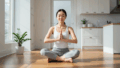

コメント